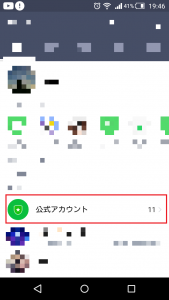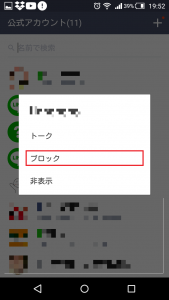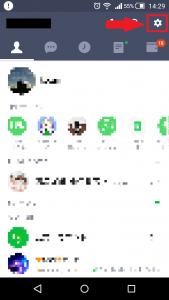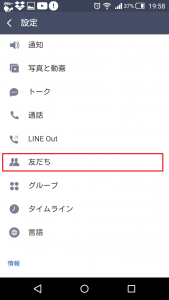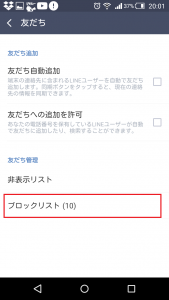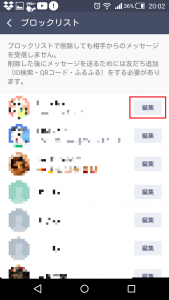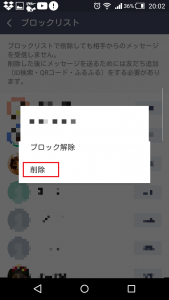クーポンやスタンプをプレゼント!みたいなキャンペーンをやって友だちを増やしているけど、友達申請すると、通知が多いんですよね。
一昔前のメールマガみたい!
スタンプが可愛いから登録したら、一日に何回も通知が来るの!
なので、公式アカウントを削除したいけど…
どうやったらいいの?
ということで本日は、一度追加したLINEの公式アカウントの削除方法について紹介していきますね。
LINEの公式アカウントの削除方法
LINEの公式アカウントの削除方法ですが、ちょっと難しいかもです。
なので、スクショを使いながらわかりやすく説明していきますね。
まず最初に、LINEアプリを開いたら、「公式アカウント」の部分をタップしてください。
そうすると、自分が今までに友だちに追加登録した公式アカウントの一覧が表示されますので、削除したい公式アカウントを選んで長押し(Android)してください。
※iPhoneの場合はスワイプしてください
そうすると、
・トーク
・ブロック
・非表示
の3つのメニューが出てきますので、この中の「ブロック」を選んでタップしましょう。
(確認画面がでてきますので「確認」をタップしましょう)
そしたら次は、「設定」画面に移動します。
アプリを開いた最初の画面の右上に「歯車のマーク」がありますので、その部分をタップしてください。
そうすると、設定に関するいろいろな項目が出てきますが、この中の「友だち」といいう部分をタップしてください。
そうすると、一番下に「ブロックリスト」という項目がありますので、その部分をタップします。
そうすると、
ブロックリストで削除しても相手からのメッセージを受信しません。
削除したあとにメッセージを送るためには友だち追加(ID検索・QRコード・ふるふる)をする必要があります。
といった案内のあとに、ブロックしたアカウントの一覧が出てきます。
その中から削除したいアカウントを選んで「編集」の部分をタップします。
そうすると、
・ブロック解除
・削除
という表示が出てきますので、「削除」をタップすると完了!
LINEの公式アカウントを削除できました。
公式アカウントを削除できない!気をつける部分はここ
上で紹介した方法で、LINE内で公式アカウントを削除できるのですが…削除できない!って場合には、ブロックだけして削除までやっていない、という場合が多いです。
なので、ブロックをしたら必ず設定(歯車のマーク)から、友だち、ブロックリスト、と進んで削除までしておいてくださいね。
まとめ
いかがでしたか?
画像を使ってわかりやすく説明したつもりですが、逆にわかりにくくなってしまったかもしれません。
なので、もう一度要点をまとめると、
- LINEのアプリを開く
- 「公式アカウント」をタップ
- 削除したいアカウントを長押し
- 「ブロック」をタップ
- 設定(歯車のマーク)をタップ
- 「友だち」の部分をタップ
- 「ブロックリスト」をタップ
- 削除したいアカウントを選んで「編集」をタップ
- 「削除」をタップ
となります。
9手順でむすかしく感じますが、やってみると案外サクサクできますので、是非チャレンジしてください。
本日の記事は以上です。
最後までお使いいただき、ありがとうございます。